بهترین نکات و ترفندهای Steam که باید بدانید
استیم(Steam) یکی از محبوب ترین فروشگاه های بازی است که در سراسر پلتفرم ها فعالیت می کند و یکی از بهترین تجربه ها را به گیمرها ارائه می دهد. اگر Xbox One و PS 4 برای کنسول ها هستند، Steam برای رایانه های شخصی ویندوزی(Windows PC) است.

نکات و ترفندهای استیم
در این پست، من برخی از بهترین نکات و ترفندهایی را که باید هنگام استفاده از Steam بدانید را به اشتراک می گذارم .
- بازی های غیر Steam را به کتابخانه خود اضافه کنید
- بازی های استیم خود را دسته بندی و مخفی کنید
- پشتیبانگیری/بازیابی بازیهای Steam
- Steam Guard را فعال کنید تا حساب Steam خود را ایمن کنید
- اشتراک گذاری بازی با خانواده
- با Steam پیشرفته تقویت کنید
- دانلود از راه دور بازی ها
- بهینه سازی دانلود بازی ها
- درایورهای خود را به روز نگه دارید.
1] بازی های غیر Steam را به کتابخانه خود اضافه کنید(Add)
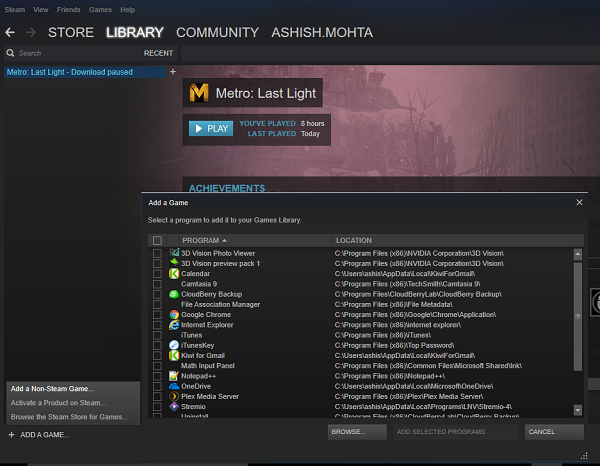
- روی پیوند افزودن بازی( Add a game) در سمت چپ پایین بازی کلیک کنید > افزودن یک بازی غیر استیم را انتخاب کنید.(Add a Non-Steam Game.)
- با این کار لیستی از برنامه های نصب شده روی رایانه شخصی ویندوز 10 به شما ارائه می شود.
- یکی را که یک بازی است انتخاب کنید(Select the one which is a game) ، یا می توانید برای پیدا کردن EXE(browse to find the EXE) بازی مرور کنید و آن را انتخاب کنید.
- این را ارسال کنید؛ می توانید بازی را از اینجا اجرا کنید.
2 ] (] Categorize)بازی های(Games) استیم خود را دسته بندی و مخفی کنید(Hide)
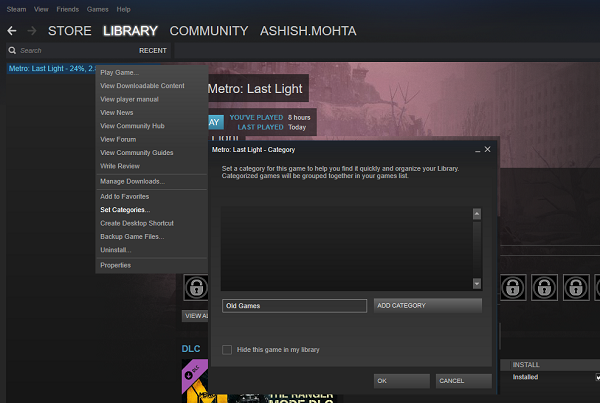
اگر مجموعه دستهبندیهای خود را برای بازیهایی که از استیم استور(Steam Store) دانلود کردهاید میخواهید، میتوانید آنها را خیلی راحت ایجاد کنید. این زمانی که چندین نسخه از بازی ها را دارید بسیار مفید است و می توانید آنها را در یک مکان کنار هم قرار دهید.
- روی هر یک از بازی ها کلیک راست کنید(Right-click) یا چند بازی را انتخاب کنید و سپس Set Categories را انتخاب کنید .
- در اینجا می توانید یک دسته جدید ایجاد کنید یا به دسته های موجود اضافه کنید.
- یکی دیگر از گزینه های جایزه در اینجا این است که با انتخاب کادری که می گوید Hide this game in the library می گوید، آن بازی ها را پنهان کنید .
3] پشتیبانگیری/بازیابی بازیهای Steam
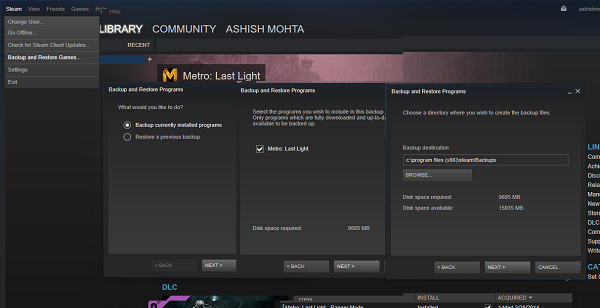
همیشه ایده خوبی است که از بازی هایی که به طور منظم انجام می دهید یک نسخه پشتیبان تهیه کنید. آنها نه تنها شما را از بارگیری مجدد آنها نجات می دهند، بلکه مطمئن می شوند که پیشرفت شما در صورت عدم ذخیره آنلاین آن ذخیره می شود.
- کتابخانه بازی را باز کنید
- یک یا چند بازی را انتخاب کنید و سپس نسخه پشتیبان را انتخاب کنید. همچنین می توانید Steam > Backup / Restore را دنبال کنید و از آنجا دنبال کنید.
- Steam فقط از بازی هایی که آپدیت و دانلود شده اند بک آپ می گیرد.
- سپس، مقصدی را برای آن بازیها انتخاب کنید و ذخیره کنید.
بازیابی دقیقا برعکس این است. شما باید به پوشه پشتیبان اشاره کنید، و همه چیز از آنجا ساده است.
4] Steam Guard را فعال(Enable Steam Guard) کنید تا حساب Steam خود را ایمن کنید
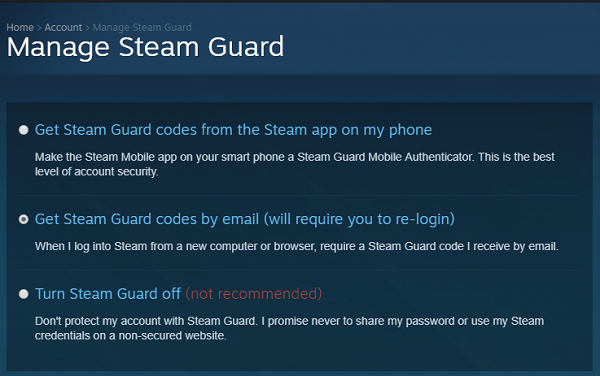
اگر با تعداد زیادی بازی پولی روی استیم سرمایه گذاری زیادی کرده اید، وقت آن رسیده است که (Steam)Steam Guard را فعال کنید . این یک ویژگی است که توسط Steam ارائه می شود تا مطمئن شود هیچ کس بدون اجازه شما به حساب شما دسترسی ندارد. یک بازی با بازی های زیاد را می توان با پول خوبی فروخت.
به Settings > Account > Manage Steam Guard Account Security . این شما را به وب سایت می برد و سپس می توانید Steam Guard را راه اندازی کنید . می توانید با استفاده از برنامه Steam(Steam App) نصب شده بر روی گوشی خود از احراز هویت دو مرحله ای استفاده کنید یا کدها را از طریق ایمیل دریافت کنید. با این کار مطمئن خواهید شد که بازی شما روی هیچ کامپیوتر دیگری استفاده نمی شود.
5] اشتراک گذاری بازی با خانواده
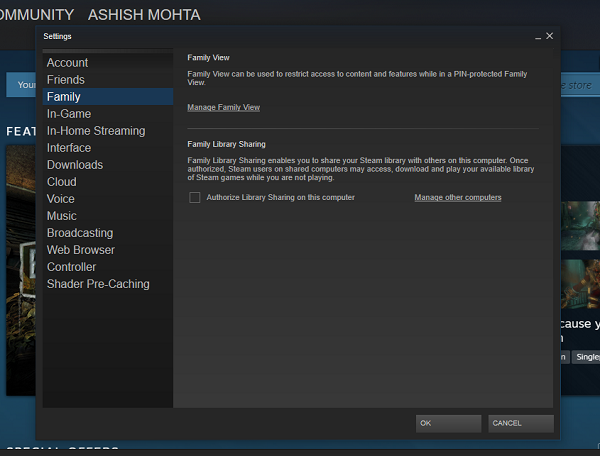
Stream یک راه حل بومی برای اشتراک گذاری بازی ها با خانواده ارائه می دهد. این با تنظیمات Windows 10 و Xbox Family برابر است و در برخی مکانها حتی بهتر است. در منو، به Settings > Family . در اینجا شما دو گزینه دارید
- مدیریت نمای خانواده:(Manage Family View:) برای محدود کردن افرادی که می توانند از محتوا استفاده کنند و دسترسی به ویژگی ها با قفل پین استفاده می شود.(PIN)
- اشتراک گذاری کتابخانه خانوادگی:(Family Library Sharing:) این به شما امکان می دهد بازی های نصب شده روی این رایانه شخصی را با دیگران در این رایانه به اشتراک بگذارید. هنگامی که با استفاده از نمای خانواده(Family View) به شما اجازه دسترسی دادید ، دیگران میتوانند بازیهایی را دانلود کنند که در حساب شما موجود است و میتوانند در زمانی که شما نیستید بازی کنند.
6] با بخار تقویت شده روشن کنید
این یک افزونه مرورگر است که تجربه خرید شما را افزایش می دهد. شما می توانید موارد بیشتری را مشاهده کنید، مطابق با لیست خواسته های خود سفارشی کنید، تخفیف بیشتری برای شما پیدا کنید و غیره. در زیر(Below) لیست است.
- برجسته کردن بازیهایی که قبلاً مالک آن هستید.
- برجسته کردن بازی ها در لیست علاقه مندی ها
- محاسبه صحیح تخفیف های بسته بر اساس بازی هایی که از قبل دارید.
- به شما نشان می دهد که چقدر پول در طول عمر حساب خود در Steam خرج کرده اید.
- برجسته کردن DLC شما در صفحه بازی.
برنامه افزودنی را از enhancedsteam.com دانلود کنید .
7] بازی های دانلود از راه دور
اگر رایانه شخصی شما روشن است، می توانید دانلود را از هر جایی شروع کنید. می توانید این کار را در رایانه دیگری یا با استفاده از برنامه Steam(Steam App) برای تلفن خود انجام دهید.
- (Log)به صورت آنلاین از رایانه یا دستگاه تلفن همراه خود وارد حساب Steam خود شوید .
- با کلیک بر روی شخصیت Steam خود در بالای صفحه و سپس کلیک کردن بر روی Games در نوار پیمایش ثانویه به لیست بازی های(Games) خود بروید .
- میتوانید از فیلتر استفاده کنید تا بفهمید کدام بازیها هنوز نصب نشدهاند.
- بازی خود را پیدا کنید و روی دکمه نصب ضربه بزنید تا دانلود از راه دور شروع شود.
8] دانلودهای بازی را بهینه کنید
Steam > Settings > Download را باز کنید.
Setup Multiple Folders: Steam به شما امکان می دهد بازی ها را در یک پوشه دیگر دانلود کنید. اگر فضای ذخیرهسازی در درایو یا حافظه خارجی در حال اتمام است، مفید است. دفعه بعد که یک بازی را دانلود می کنید، به شما امکان می دهد مقصد را انتخاب کنید.
مدیریت سرعت دانلود: (Manage Download Speed: ) میتوانید هنگام دانلود بازیها محدودیتهایی ایجاد کنید، بهروزرسانی خودکار را راهاندازی کنید، و حتی آن را کاهش دهید. زمانی مفید است که زمان دیگری برای انجام دادن در رایانه شخصی دارید.
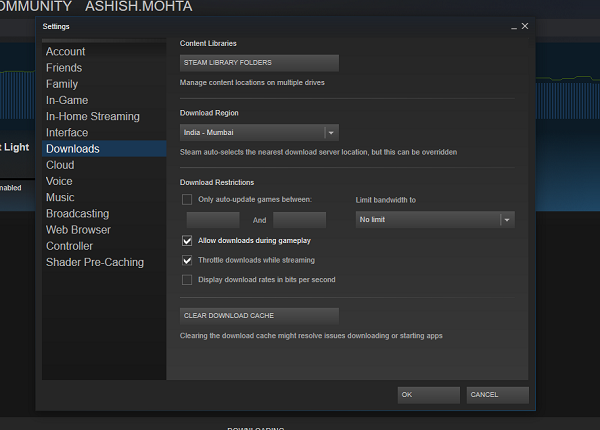
دانلود یک بازی در حین انجام بازی دیگر:(Download a game while playing another one:) اکثر بازی های چند نفره به پهنای باند نیاز دارند. بنابراین برای اطمینان از اینکه آنها عقب نمانند، هر زمان که بازی می کنید، هر بازی که در حال دانلود است متوقف می شود. با این حال، اگر پهنای باند کافی برای مدیریت بازی و دانلود دارید، همیشه می توانید آن را غیرفعال کنید.
- نشانگر(Hover) را روی View Menu > Settings > Downloads
- کادری که می گوید Allow download در حین بازی را علامت بزنید.(Allow download during gameplay.)
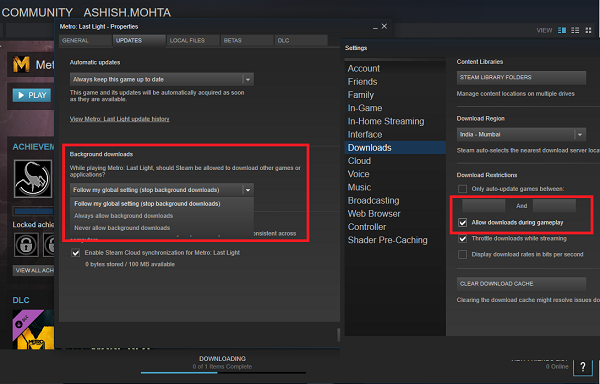
شما می توانید این کار را برای هر بازی نیز انجام دهید. به صفحه بازی > راست کلیک > Properties > Updates > Background Downloads بروید. در اینجا میتوانید تنظیمات جهانی را دنبال کنید یا همیشه اجازه دهید یا هرگز اجازه دانلود پسزمینه را در هنگام اجرای این بازی مجاز نکنید.
نکته(TIP) : دانلود استیم کند است(Steam downloads slow) ؟
9] درایورهای خود را به روز نگه دارید
Steam می تواند بررسی کند که آیا درایورهای جدیدی برای کارت گرافیک شما وجود دارد یا خیر. اگر معمولاً تماشای بهروزرسانیها را از دست میدهید، Steam میتواند این کار را هر زمان که دریافت کردید برای شما انجام دهد. در منو، به Steam > Check بهروزرسانیهای درایور ویدیو بروید. (Video)اگر چیز جدیدی وجود داشته باشد، از شما خواسته می شود. [ به روز رسانی(UPDATE) : به نظر می رسد این مورد در آخرین نسخه Steam حذف شده است.
اینها برخی از بهترین مواردی بودند که تا به حال استفاده کرده بودم. من مطمئن هستم که شما نیز موارد مورد علاقه خود را دارید، پس در نظرات به ما اطلاع دهید.(These were some of the best ones I had used until now. I am sure you have your favorites too, so let us know in the comments.)
Related posts
Best Notepad++ Tips and Tricks شما باید استفاده کنید
Best Vivaldi Browser Tips and Tricks
Best File Explorer Tips and Tricks برای Windows 10
Best Evernote Tips and Tricks برای استفاده از یادداشت گرفتن برنامه به طور موثر
Best Twitter Tips and Tricks برای میکروبلاگینگ بهتر
چگونه Screenshot را در Steam قرار دهیم
چگونه به Fix Steam Too Many Login Failures از Network Error
Amazon Prime Video Tips and Tricks ضروری
نحوه پشتیبان گیری از بازی های Steam
بهترین Microsoft OneDrive Tips and Tricks برای استفاده از آن مانند Pro
چگونه برای باز کردن Steam Games در Windowed Mode
25+ بهترین نکته و ترفند iOS 15
چگونه ثابت Disk Write Error در Steam
8 Best WhatsApp Web Tips & Tricks؟
Google Drawings Tutorial، Tips and Tricks
چگونه به نصب Steam Skins و 6 Best Ones به سعی کنید
Microsoft Outlook Tips and Tricks و دانلود کتاب
21 بهترین نکته و ترفند iPadOS 15
10 بهترین Microsoft Teams Tips and Tricks به شما کمک کند بهترین خارج شدن از آن
14 بهترین نکته و ترفند iOS 14
